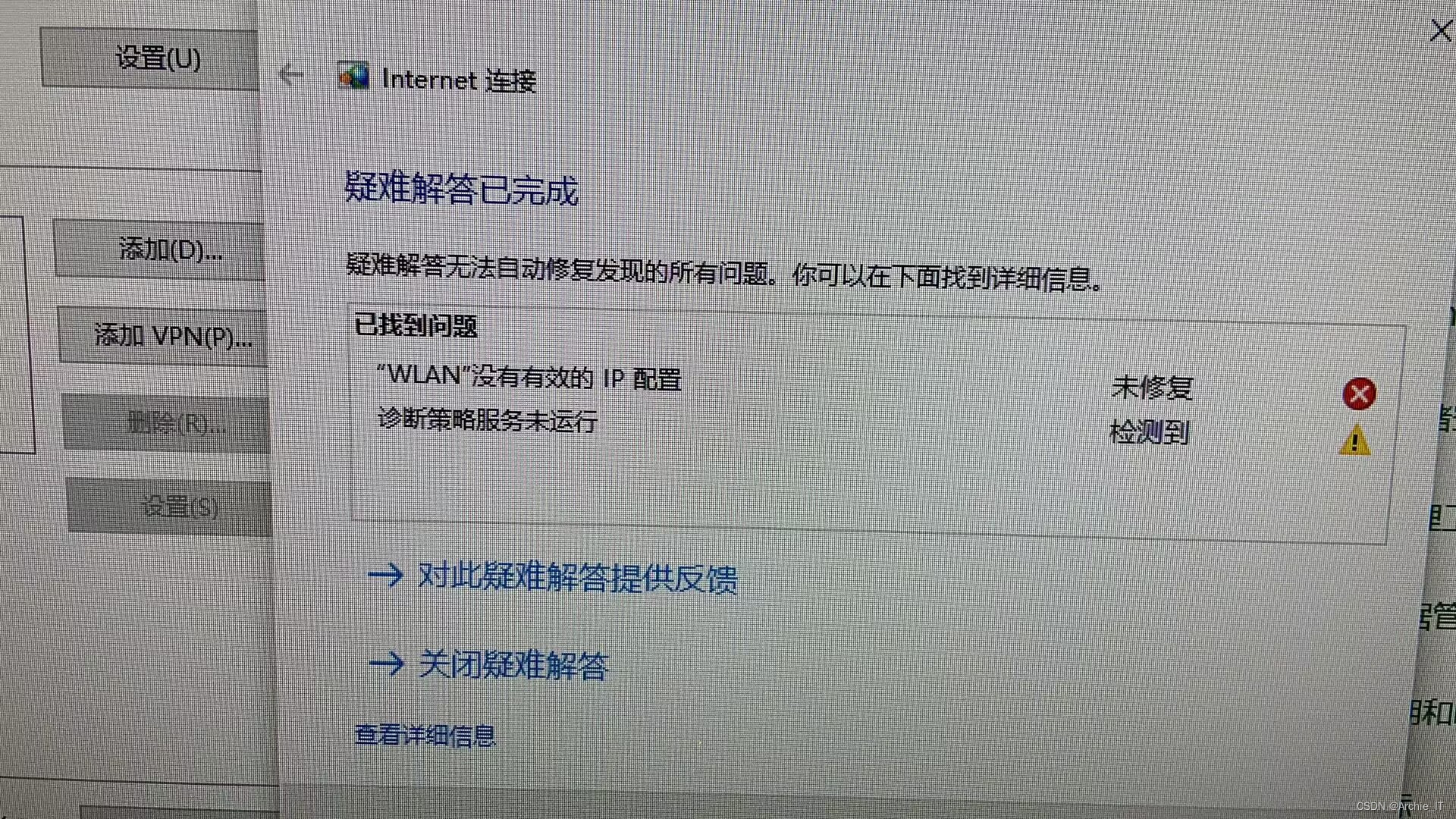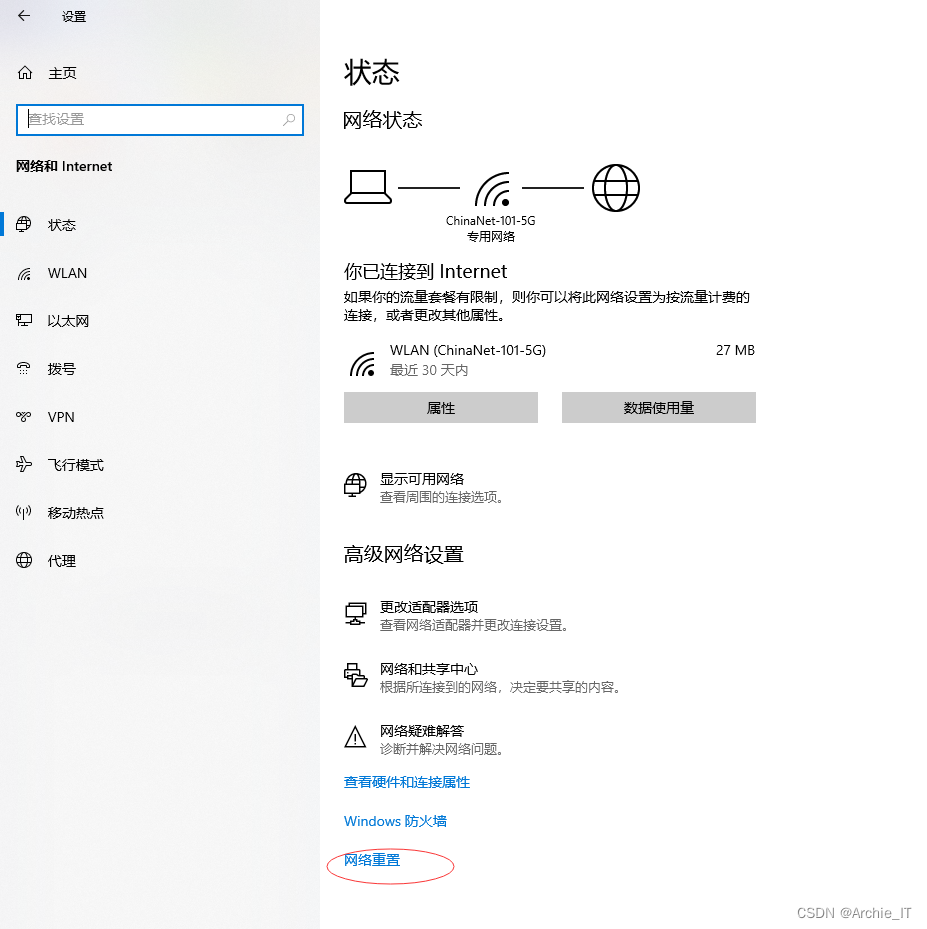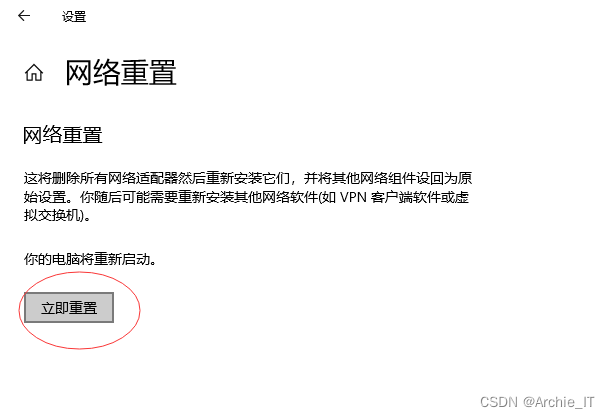解决“WLAN”没有有效的IP配置问题 |
您所在的位置:网站首页 › 笔记本无线显示没有有效的ip配置怎么办 › 解决“WLAN”没有有效的IP配置问题 |
解决“WLAN”没有有效的IP配置问题
|
当连接wifi时出现连接不上的情况时,如下所示: 方案: 点击左下角开始菜单--设置--网络和Internet--最下方有个 网络重置--立即重置-然后重启就可以了。
选择网络重置-立即重置 “WLAN没有有效的IP配置”通常是 Windows 操作系统中的一个网络连接问题,它意味着你的计算机无法获取正确的 IP 地址和网络配置,导致无法连接到局域网或互联网。这可能会阻止你的计算机与其他设备进行通信。 通常情况下,这个问题的出现可能是由于以下原因之一: 1. DHCP 问题: DHCP问题可能出现在您的计算机无法从路由器或网络设备中获取有效的IP地址。这种情况可能是由于DHCP服务器故障、IP地址冲突,或者网络设备配置错误等原因所导致的。DHCP(动态主机配置协议)是网络中用来分配IP地址和其他网络配置信息的一种协议,若出现问题可能导致设备无法正常连接到网络。 2. 网络适配器问题: 网络适配器问题可能是由于你使用的无线网卡或网络适配器存在驱动程序问题、硬件故障或配置错误而导致的。网络适配器是连接计算机与网络之间的重要组件,负责将电信号转换为数据信号并与网络进行通信。如果网络适配器出现问题,可能会导致你的计算机无法正确获取IP地址,进而无法与网络正常连接。驱动程序问题是常见的网络适配器问题之一。驱动程序是控制网络适配器与操作系统之间通信的软件。如果驱动程序过时、损坏或不兼容,就可能导致网络适配器无法正常工作,进而无法获取正确的IP地址。硬件故障也可能是网络适配器问题的原因。硬件故障可能包括网卡的损坏、接口连接松动或电路板上的问题。如果网络适配器硬件有故障,就会影响到其正常功能,导致无法获取IP地址。配置错误也可能导致网络适配器无法正确获取IP地址。配置错误可能包括IP地址冲突,即多个设备在同一网络上使用了相同的IP地址,这会导致冲突和通信问题。此外,如果网络适配器的配置设置不正确或与网络环境不匹配,也可能导致无法获取正确的IP地址。要解决网络适配器问题,可以尝试更新驱动程序、检查硬件连接,或者重新配置网络适配器设置。如果问题仍然存在,可能需要考虑更换网络适配器或寻求专业技术支持。 3. 网络配置错误: 网络配置错误可能源自网络配置文件中存在错误,亦或是由于某些网络设置的更改而导致无法正确连接到网络。网络配置文件包含了计算机与网络相关的各种设置,例如IP地址、子网掩码、默认网关等,若其中存在错误,则可能导致计算机无法正确连接到网络。此外,一些网络设置的更改,例如DNS服务器、代理服务器或其他网络参数的变更,也可能导致连接问题的出现。网络配置错误可能会导致计算机无法获取有效的IP地址,或者无法与网关进行通信,进而无法正常访问互联网或局域网资源。通过检查网络配置文件中的设置,以及审查最近的网络设置更改记录,可以帮助识别和解决这类问题。解决网络配置错误问题的关键在于正确配置网络设置,确保IP地址、子网掩码、网关、DNS服务器等参数都正确无误。在进行任何网络设置更改之前,建议提前备份当前的网络配置,以便在需要时能够恢复到之前的可用状态。此外,定期审查网络配置,及时修正可能存在的配置错误,是保障网络连接正常稳定的重要措施。 为了解决这个问题,你可以尝试以下方法: 1. 重启网络设备:尝试重启路由器、调制解调器或其他网络设备,有时候这个问题可以通过重新启动网络设备来解决。 2. 禁用并启用网络适配器:在设备管理器中禁用你的无线网卡或网络适配器,然后再启用它,有时候可以帮助重新获取有效的网络配置。 3. 手动配置 IP 地址:尝试手动设置你的网络连接的 IP 地址和 DNS 服务器,而不是依赖 DHCP 自动获取。确保你的手动配置不会与其他设备发生冲突。 4. 更新网络适配器驱动程序:尝试更新你的无线网卡或网络适配器的驱动程序,有时候驱动程序问题可能导致网络连接的异常。 5. 检查防火墙和安全软件:一些防火墙和安全软件可能会干扰网络连接,尝试暂时关闭它们,并检查是否可以解决问题。 |
【本文地址】
今日新闻 |
推荐新闻 |